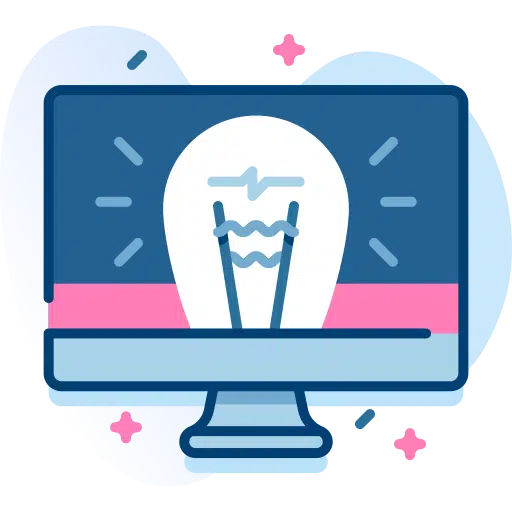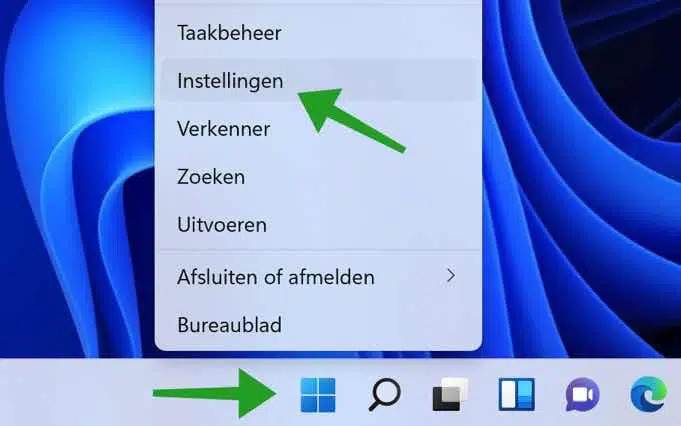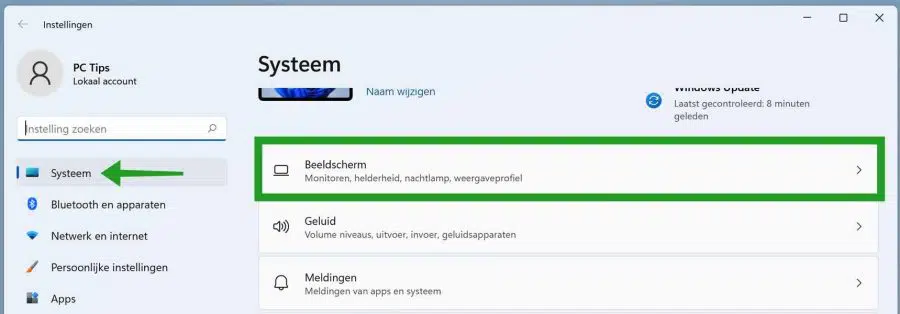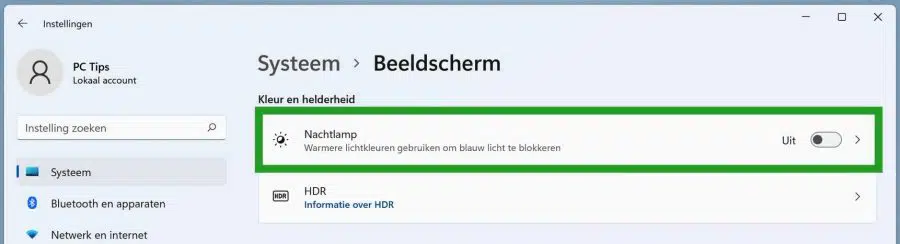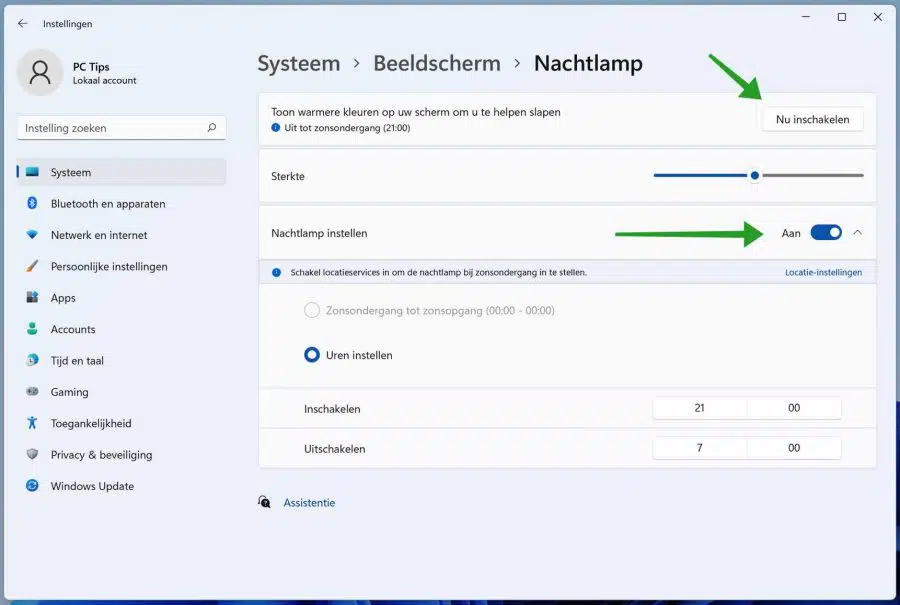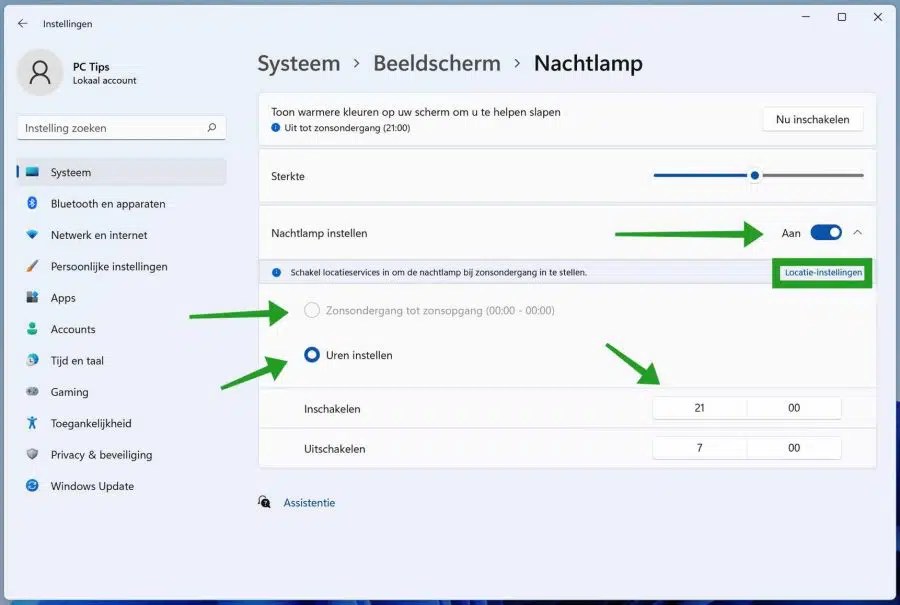विंडोज 11 में, विंडोज 10 की तरह, आप नाइट लाइट फ़ंक्शन को सक्षम या अक्षम कर सकते हैं और फिर इसे कॉन्फ़िगर कर सकते हैं।
रात की रोशनी मूल रूप से एक "नीली रोशनी फिल्टर" है जो आंखों के तनाव को कम करने के लिए रात में आपके डिस्प्ले को गर्म रंगों का उपयोग करने का कारण बनती है। अपनी स्क्रीन से नीली रोशनी कम करके आप खराब नींद को रोकते हैं।
आपकी स्क्रीन के रंग सूरज की तरह, अधिक नारंगी और पीले रंग के दिखते हैं। नीले स्वर फ़िल्टर हो जाते हैं। नाइट लाइट फ़ंक्शन न केवल आपको बेहतर नींद में मदद करता है, बल्कि अगर आप सोने के घंटों के अलावा कंप्यूटर पर बहुत अधिक काम करते हैं तो यह आपकी आंखों को आराम देने में भी मदद करता है।
विंडोज़ 11 में रात्रि प्रकाश
नाइट लैंप चालू करें
विंडोज़ स्टार्ट बटन पर राइट-क्लिक करें। मेनू में सेटिंग्स पर क्लिक करें।
मेनू में बाईं ओर सिस्टम पर क्लिक करें और फिर डिस्प्ले सेटिंग्स पर क्लिक करें।
फिर नाइट लाइट सेटिंग खोलने के लिए नाइट लाइट पर क्लिक करें।
"अभी सक्षम करें" बटन पर क्लिक करके आप तुरंत विंडोज 11 में नाइट लाइट सुविधा को सक्षम कर सकते हैं।
नाइट लैंप बंद कर दें
"अभी अक्षम करें" बटन पर क्लिक करके आप नाइट लाइट को फिर से अक्षम कर सकते हैं।
रात्रिप्रकाश कॉन्फ़िगर करें
आप विंडोज 11 में नाइट लाइट फंक्शन को अपनी पसंद के हिसाब से एडजस्ट भी कर सकते हैं। रात्रि प्रकाश सेटिंग में आप बार को बाएँ या दाएँ खींचकर रात्रि प्रकाश की शक्ति को समायोजित कर सकते हैं। यह नीले फ़िल्टर को समायोजित करता है। नीले प्रकाश की वह मात्रा जिसे फ़िल्टर किया जाता है।
"सेट नाइट लाइट" बटन पर क्लिक करके आप सूर्यास्त से सूर्योदय तक रात की रोशनी चालू कर सकते हैं। ऐसा करने के लिए, आपको अपने Windows 11 कंप्यूटर पर स्थान सेवाओं को सक्षम करना होगा।
स्थान सेवाओं को सक्षम करने के लिए, लिंक पर क्लिक करें: स्थान सेटिंग्स।
आप किसी विशिष्ट प्रारंभ समय पर रात्रि प्रकाश को चालू करना और अंत समय पर इसे फिर से बंद करना भी चुन सकते हैं। ऐसा करने के लिए, विकल्प चुनें: घंटे निर्धारित करें और प्रारंभ और समाप्ति समय दर्ज करें।
मैं आशा करता हूं कि इससे आपको मदद मिली होगी। पढ़ने के लिए आपका शुक्रिया!